ビデオキャプチャ製品を多数送り出しているエスケイネットから、低価格ながらハードウェアエンコードチップを搭載し、CPUパワーをあまり必要とせずに高画質でのMPEG2キャプチャを可能にするTVチューナ製品が登場した。
システムへの負荷も比較的小さい
快適なTV関連機能
「WinTV PVR」シリーズには、内蔵タイプのPCI版とノートPCなどでも利用できるUSB版の2つの製品が存在する。ハードウェアの仕様などで異なる点も存在するが、付属ソフトのインターフェイスは同じで、機能面や操作面でも非常に似通った部分が多い。そこで、まずは両者の共通点となるソフトウェアについて見ていこう。
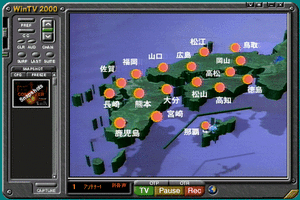 |
|---|
| 「WinTV 2000」のメイン画面。各種ボタン類は左端と下側に固められたシンプルなデザイン。また、TVウィンドウで右クリックすれば、これらのボタン類を消すことも可能。 |
TV番組の録画や表示といった基本操作は、付属ソフト「WinTV 2000」から行う。WinTV 2000には、TVチューナやビデオ入力からの映像をリアルタイムに表示する「TV」タイムシフト再生を行う「Pause」、映像の録画を行う「Rec」の計3つのモードが用意されており、映像を表示するウィンドウの下にある三色のボタンで移行することができる。
WinTV 2000は最初TVモードで起動する。このモードでは、デジタルオーバーレイで単純に映像を表示しているだけで、HDDへのアクセスなどシステムへの負荷は特にない(ただしUSB版は後述のように少し異なる)。TVウィンドウは自由にサイズを変更できるほか、そのウィンドウ上で右クリックすれば、各種ボタン類が消えてTV画面のみの表示になる。デスクトップの片隅で表示させておく場合などには便利だろう。また、ステレオ/音声多重放送にも対応しており、メニューから簡単に音声を切り換えられる。
 |
|---|
| 音声切り換えは、チャンネル表示の隣の部分をクリックすることで、メニューが現われる。 |
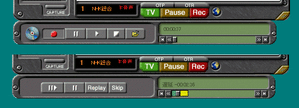 |
|---|
| 上がRecモード、下がPauseモードでの追加ウィンドウ。このボタンで、録画の開始・停止、タイムシフト再生時の一時停止などのコントロールができる。 |
TV録画やタイムシフト再生を行うには、それぞれ「Rec」ボタン、「Pause」ボタンを押してモードを移行する。すると、ウィンドウの下部に追加ウィンドウが開き、ここで録画の開始や停止といった各種コントロールができるようになる。
ハードウェアエンコーダの利点が確認できるのは、まさにこれらのモードで利用している場合だろう。今回テストしたのは、Celeron-566MHz+128MBメモリという、さほど強力ではない環境だが、TV録画やタイムシフト再生中でもボタン類のレスポンスは非常に良く、引っ掛かりを感じるケースはほとんどない。また、PCI版、USB版両方で設定できる最大の解像度/ビットレートで録画を行ったが、その間もPCを操作しない分には、ドロップフレームが生じることもなかった。ただ、タイムシフト再生時にできる機能は、一時停止や時間軸を移動しての再生のみで、早送り再生や逆再生などの特殊再生は不可能である。
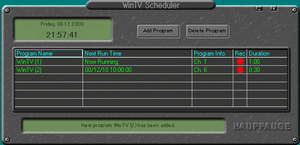 |
|---|
| 手動による予約設定が行えるツール「HCW Scheduler」。なお、iEPG方式の録画予約にも対応した正式版が、メーカーのWebサイトで近々配布される予定になっている。 |
録画予約の機能は、WinTV 2000自体には装備されておらず、付属CD-ROMに同梱された「HCW Scheduler」というプログラムを用いて行う。このプログラム上から、予約日や時間などを入力しておくと、指定時間にWinTV 2000が自動的に起動し、録画を開始してくれる。HCW Schedulerは現在英語版だが、インターネット上のTV番組表を利用して、簡単に録画設定が行える「iEPG方式」の番組予約にも対応した正式版が、12月中にはメーカーのWebサイトにアップロードされる予定だ。
 |
|---|
| このほかの機能として紹介したいのが、画面を16分割し、異なったチャンネルの映像を表示してくれる「Surf」機能。 |
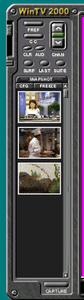 | Snapshot機能は、ボタンを連続で押して次々と画面を撮影でき、さらに縮小したキャプチャ画像をWinTV 2000の左側に並べて表示してくれるというもの。キャプチャする静止画の解像度も自由に設定できて、非常におもしろい機能だ。 |
|---|












































